
Die Sperre aufbrechen: So gehen Sie mit einem Szenario mit einem vergessenen PDF-Passwort um

PDF-Kennwörter können dazu beitragen, den unbefugten Zugriff und die unbefugte Bearbeitung des Dokuments zu verhindern. Aber was ist, wenn Sie das PDF-Passwort vergessen haben? Können Sie es entfernen? Es kann zeitaufwändig sein, Ihr Notebook zu erraten oder nach dem Passwort zu durchsuchen. Es gibt schnelle Lösungen für das Problem. Lesen Sie diesen Artikel, um zu erfahren, wie Sie passwortgeschützte PDFs umgehen können.
Eine PDF-Datei hat zwei Kennwörter: das Benutzer- und das Berechtigungskennwort. Zu wissen, welches Passwort Sie vergessen haben, ist wichtig, um die beste Lösung zu finden. Im Folgenden erfahren Sie, was Sie über die beiden Arten von PDF-Passwörtern wissen müssen.
1.1 PDF-Berechtigungspasswort
Das Berechtigungskennwort, auch als Kennwort des Eigentümers bezeichnet, ermöglicht es Ihnen, den Inhalt der Datei zu bearbeiten, Kommentare hinzuzufügen, zu drucken und zu kopieren. Wenn ein Dokument über ein Berechtigungskennwort, aber kein Benutzerkennwort verfügt, können Sie den Inhalt trotzdem öffnen und anzeigen. Wenn Sie das PDF-Berechtigungskennwort vergessen haben, können Sie es nicht wiederherstellen, aber Sie können es entfernen. Der Vorgang ist schnell und einfacher als der des Benutzerkennworts.
1.2 PDF-Benutzerpasswort
Mit einem PDF-Benutzerkennwort oder Öffnungskennwort können Sie eine PDF-Datei öffnen und den Inhalt anzeigen. Wenn Sie ein Benutzerkennwort vergessen haben, können Sie es entfernen oder wiederherstellen. Der Prozess ist jedoch oft kompliziert und zeitaufwändig. Auch der Erfolg ist nicht garantiert, insbesondere bei komplexen Passwörtern. Aufgrund der damit verbundenen Komplikationen berechnen die meisten Lösungen die Dienstleistungen.
Mach dir keine Sorgen. Im nächsten Teil geben wir Ihnen einige Lösungen, die Sie anwenden können, wenn Sie das PDF-Passwort vergessen haben, nicht nur das Berechtigungspasswort, sondern auch das Benutzerpasswort.
Du magst vielleicht:
Wie verschlüsselt man eine PDF-Datei für E-Mails? [Leitfaden zum E-Mail-Datenschutz]
So fügen Sie PDF-Dateien auf 8 verschiedene Arten ein Passwort hinzu [Gelöst]
Wenn Sie den Inhalt der Datei bearbeiten, Kommentare hinzufügen, drucken und kopieren möchten, aber das Kennwort des Eigentümers nicht kennen. Was kann ich tun? Mach dir keine Sorgen; Gehen Sie diesen Abschnitt durch, und wir sagen Ihnen, wie es geht, wenn Sie das Passwort für PDF-Berechtigungen vergessen haben.
Coolmuster PDF Password Remover ist ein Offline-Tool, mit dem Sie das Passwort eines vergessenen Besitzers entfernen können. Die Anwendung verfügt über eine benutzerfreundliche Oberfläche mit nur wenigen Schritten, um die Aufgabe auszuführen. Als Offline-Tool schützt es Ihre sensiblen Dokumente, da Sie sie nicht auf eine Website eines Drittanbieters hochladen müssen.
Darüber hinaus ist es nicht erforderlich, dass das Internet nach der Installation funktioniert. Coolmuster PDF Password Remover hat geringe Computeranforderungen. Das bedeutet, dass es auf Computern mit geringer Rechenleistung und Speicherkapazität ausgeführt werden kann. Das bedeutet jedoch nicht, dass das Programm langsam ist. Es entfernt Passwörter schnell, sogar aus einem Stapel von Dateien.
Hauptmerkmale von Coolmuster PDF Password Remover:
Hier erfahren Sie, wie Sie ein vergessenes Passwort mit Coolmuster PDF Password Remover aus PDFs entfernen können:
01Laden Sie die Anwendung herunter. Installieren und starten Sie es.
02Klicken Sie oben auf Datei hinzufügen, um eine einzelne Datei hinzuzufügen, oder auf Ordner hinzufügen , um alle Dateien aus einem Ordner hinzuzufügen. Wenn die Datei über ein Benutzerkennwort verfügt, wird neben dem Namen der Datei ein Schlosssymbol angezeigt. Klicken Sie auf das Symbol, um das Passwort einzugeben.

03Klicken Sie unten auf die blaue Schaltfläche mit den drei Punkten, um den Ausgabeordner auszuwählen.

04Klicken Sie nach der Auswahl rechts auf Start , um das Passwort zu entfernen.

Preview ist eine Anwendung, die auf allen Mac-Computern verfügbar ist. Es hat mehrere Verwendungszwecke, wie z. B. das Anzeigen, Bearbeiten und Drucken von PDF-Dokumenten und - Bildern. Hier erfahren Sie, wie Sie es verwenden können, um PDF-Dateien zu entsperren, wenn Sie das Passwort des Owers vergessen haben:
Schritt 1. Klicken Sie mit der rechten Maustaste auf die PDF-Datei, die Sie öffnen möchten. Wählen Sie Öffnen mit und dann Vorschau aus.

Schritt 2. Geben Sie das Benutzerkennwort ein, falls das Dokument es enthält. Sobald es geöffnet ist, gehen Sie zur Registerkarte Datei und wählen Sie Speichern.
Schritt 3. Klicken Sie auf Ersetzen , wenn Sie möchten, dass die neue Datei ohne Kennwort die ursprüngliche Datei durch ein Kennwort ersetzt. Wenn Sie beide Dokumente behalten möchten, speichern Sie die neue Datei unter einem anderen Namen. Sie können die Datei ohne Einschränkungen mit Adobe oder einer anderen Software öffnen.
Adobe Acrobat ist eine bekannte Anwendung zum Anzeigen und Bearbeiten von PDF-Dateien. Sie können es verwenden, um PDFs zu entsperren, unabhängig davon, ob Sie Windows- oder Mac-Computer verwenden. Im Folgenden finden Sie die Schritte zum Öffnen von PDFs, wenn Sie das Kennwort mit Adobe vergessen haben:
Schritt 1. Starten Sie Adobe Acrobat Pro DC. Klicken Sie auf die Registerkarte Datei und dann auf Öffnen. Wählen Sie die geschützte Datei auf Ihrem Computer aus, um sie zu öffnen.

Schritt 2. Sobald die Datei geöffnet ist, klicken Sie auf das Menü Extras und wählen Sie Verschlüsseln. Es wird ein kleines Fenster mit dem Namen Dokumenteigenschaften angezeigt. Legen Sie die Sicherheitsmethode auf Keine Sicherheit fest.

Schritt 3. Geben Sie das Benutzerkennwort für das Dokument ein, falls vorhanden. Deaktivieren Sie dann das Kontrollkästchen, für dessen Öffnen ein Kennwort erforderlich ist. Geben Sie auf ähnliche Weise das Berechtigungskennwort ein und deaktivieren Sie das Kontrollkästchen, das die Bearbeitung und das Drucken einschränkt. Klicken Sie auf OK und bestätigen Sie, dass Sie die Sicherheit aus dem Dokument entfernen möchten.

Weiterführende Literatur:
[Umfassende Anleitung] 7 Möglichkeiten, PDF kostenlos für die Bearbeitung freizuschalten
Beherrschung von PDF-Entsperrungen: So entsperren Sie PDF mit Leichtigkeit online
Chrome ist ein beliebter Webbrowser, der auch beim Öffnen von PDF-Dokumenten hilft. Sie können es verwenden, um Kopierbeschränkungen zu entfernen, aber keine Druckbeschränkungen. So entfernen Sie das PDF-Passwort, wenn Sie es mit dem Chrome-Browser vergessen haben:
Schritt 1. Identifizieren Sie Ihre Zieldatei und klicken Sie mit der rechten Maustaste darauf. Wählen Sie Öffnen mit und dann Google Chrome aus.

Schritt 2. Nachdem Sie die Datei geöffnet haben, klicken Sie oben rechts auf das Drucksymbol . Es öffnet sich ein neues Fenster, wie in der Abbildung unten gezeigt.

Schritt 3. Wählen Sie im Abschnitt Ziel aus, wie Sie Ihre Datei speichern möchten. Wenn Sie nur Einschränkungen aufheben möchten, wählen Sie Als PDF speichern. Wählen Sie die gewünschten Seiten aus und klicken Sie unten auf die Schaltfläche Speichern . Es öffnet sich ein Fenster. Geben Sie den Namen der Datei ein und wählen Sie den Speicherort aus. Klicken Sie auf Speichern , um den Vorgang abzuschließen.

Wenn Sie ein Google Mail-Konto haben, haben Sie Zugriff auf Google Drive. Im Gegensatz zu Chrome können Sie mit Google Drive alle Einschränkungen für PDF-Dateien aufheben. So entsperren Sie eine PDF-Datei, wenn Sie das Passwort mit Google Drive vergessen haben:
Schritt 1. Gehen Sie zu drive.google.com , um Ihren Cloud-Speicher zu öffnen.
Schritt 2. Klicken Sie links auf Neu und dann auf Datei-Upload. Wählen Sie die PDF-Datei von Ihrem Computer aus und laden Sie sie hoch. Nach dem Hochladen sehen Sie es unten rechts in Ihrem Fenster.

Schritt 3. Nachdem Sie die PDF-Datei geöffnet haben, klicken Sie oben auf Mit Google Text & Tabellen öffnen .
Schritt 4. Klicken Sie im Menü in Google Text & Tabellen auf die Schaltfläche Datei und wählen Sie Herunterladen. Sie sehen verschiedene Formate, um es zu speichern. Wählen Sie PDF-Dokument aus. Das gespeicherte Dokument hat weder das Passwort des Besitzers noch irgendwelche Einschränkungen.

Weitere Informationen:
Verabschieden Sie sich von Einschränkungen: Adobe PDF Lösungen zum Entfernen von Passwörtern
So entfernen Sie das Passwort aus PDF auf dem iPhone mit den beliebtesten Apps
Nachdem Sie wissen, was zu tun ist, wenn Sie das Berechtigungskennwort vergessen haben, wie sieht es mit dem Benutzerkennwort aus? In diesem Abschnitt erfahren Sie, wie Sie eine PDF-Datei öffnen, wenn Sie das Benutzerkennwort vergessen haben. Der Prozess beinhaltet das Knacken der Datei und kann legal verwendet werden, wenn Sie über die erforderliche Berechtigung verfügen. Einige Online-Tools können auch hilfreich sein, wenn Sie das Passwort für die digitale PDF-Signatur vergessen haben. Hier erfahren Sie, wie Sie eine passwortgeschützte PDF-Datei öffnen.
LostMyPass ist ein kostenloses Online-Tool, mit dem Sie ein vergessenes Benutzerpasswort wiederherstellen können. Das Tool kann einige Minuten dauern, wenn Sie ein einfaches Passwort haben. Die Wiederherstellung komplexer Passwörter dauert länger. So öffnen Sie PDF mit vergessenem Passwort mit LostMyPass:
Schritt 1. Besuchen Sie die Website und klicken Sie auf das Kontrollkästchen, um zu bestätigen, dass Sie kein Roboter sind.
Schritt 2. Ziehen Sie die gesicherte PDF-Datei per Drag & Drop oder klicken Sie auf die Schaltfläche Hochladen, um die Datei von Ihrem Computer zu importieren.
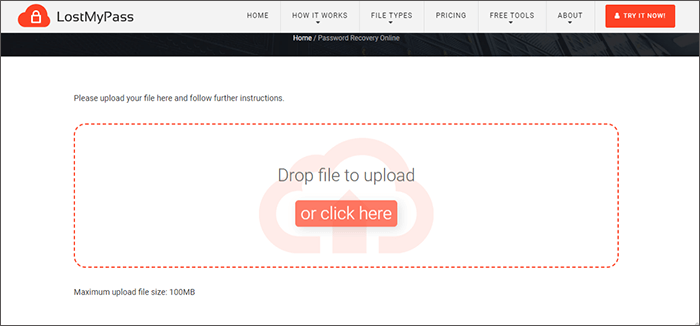
3. Sep. Sobald Sie die Datei hochgeladen haben, startet das Tool den Wiederherstellungsprozess. Wenn dies erfolgreich ist, wird Ihnen Ihr Passwort angezeigt. Verwenden Sie dieses Passwort, um Ihre PDF-Datei zu öffnen.
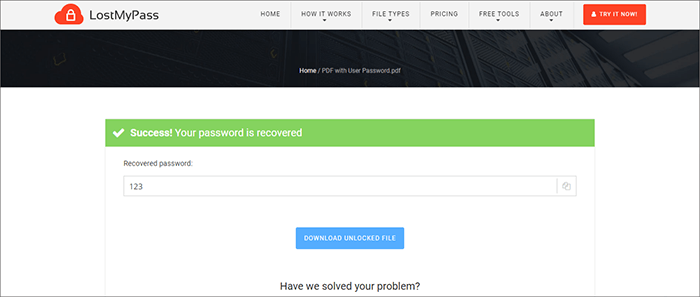
iLovePDF ist ein kostenloses Online-Tool, das Ihnen helfen kann, wenn Sie das PDF-Passwort vergessen haben, um die Datei zu öffnen. So öffnen Sie eine PDF-Datei mit vergessenem Passwort mit iLovePDF:
Schritt 1. Besuchen Sie ilovepdf.com und wählen Sie im Menü Alle PDF-Tools aus. Klicken Sie auf PDF entsperren.

Schritt 2. Klicken Sie auf die Schaltfläche PDF-Dateien auswählen , um die Datei hochzuladen.

Schritt 3. Nachdem Sie die PDF-Datei ausgewählt haben, klicken Sie auf PDF entsperren. iLovePDF entfernt den Benutzer und das Berechtigungspasswort. Laden Sie die entsperrte Datei herunter.

Beachten Sie, dass das Tool das Benutzerkennwort möglicherweise nicht immer entfernt, insbesondere wenn Sie ein langes oder komplexes Kennwort haben.
Lesen Sie auch:
[Gelöst] So entfernen Sie Berechtigungen aus PDF-Dateien einfach und effizient
Befreien Sie Ihre Dateien: Die Magie von PDF Secured Entfernen [Aktualisiert]
Wenn Sie das PDF-Passwort vergessen haben, können Sie es mit verschiedenen Online- und Offline-Tools entfernen. Wenn Sie das Berechtigungskennwort entfernen, können Sie das PDF-Dokument bearbeiten, kopieren und drucken. Auf der anderen Seite bedeutet das Entfernen des Benutzerkennworts, dass Sie die Datei öffnen und ihren Inhalt anzeigen können, ohne das Kennwort eingeben zu müssen.
Coolmuster PDF Password Remover ist das beste Tool zum Entfernen von Benutzer- und Berechtigungskennwörtern. Es ist einfach zu bedienen, schnell und sicher. Wenn Sie das Passwort Ihres Besitzers vergessen haben, verschwenden Sie keine Zeit damit, es zu erraten oder danach zu suchen. Laden Sie Coolmuster PDF Password Remover herunter, um das Passwort innerhalb von Sekunden zu entfernen.
Verwandte Artikel:
So sperren Sie eine PDF-Datei: Schützen von Dokumenten mit Sicherheitsmaßnahmen
Wie entferne ich die Verschlüsselung von PDF wie ein Profi? Gelöst auf 6 schnelle Arten
Beste Programme zum Entfernen von Passwörtern aus PDFs auf Mac [Neueste]
[Machen Sie Ihr Büro einfach] So entschlüsseln Sie PDF schnell und frei auf 9 Arten
[Heiß] So verschlüsseln Sie eine PDF-Datei - Verhindern Sie unbefugten PDF-Zugriff

 Office-Lösungen
Office-Lösungen
 Die Sperre aufbrechen: So gehen Sie mit einem Szenario mit einem vergessenen PDF-Passwort um
Die Sperre aufbrechen: So gehen Sie mit einem Szenario mit einem vergessenen PDF-Passwort um





